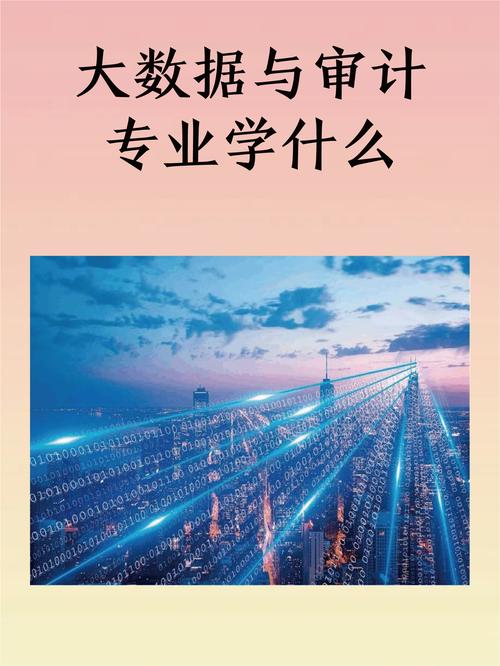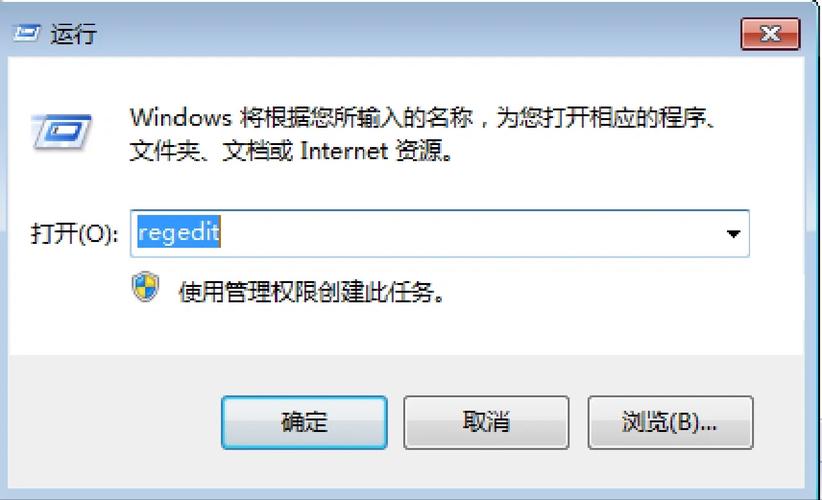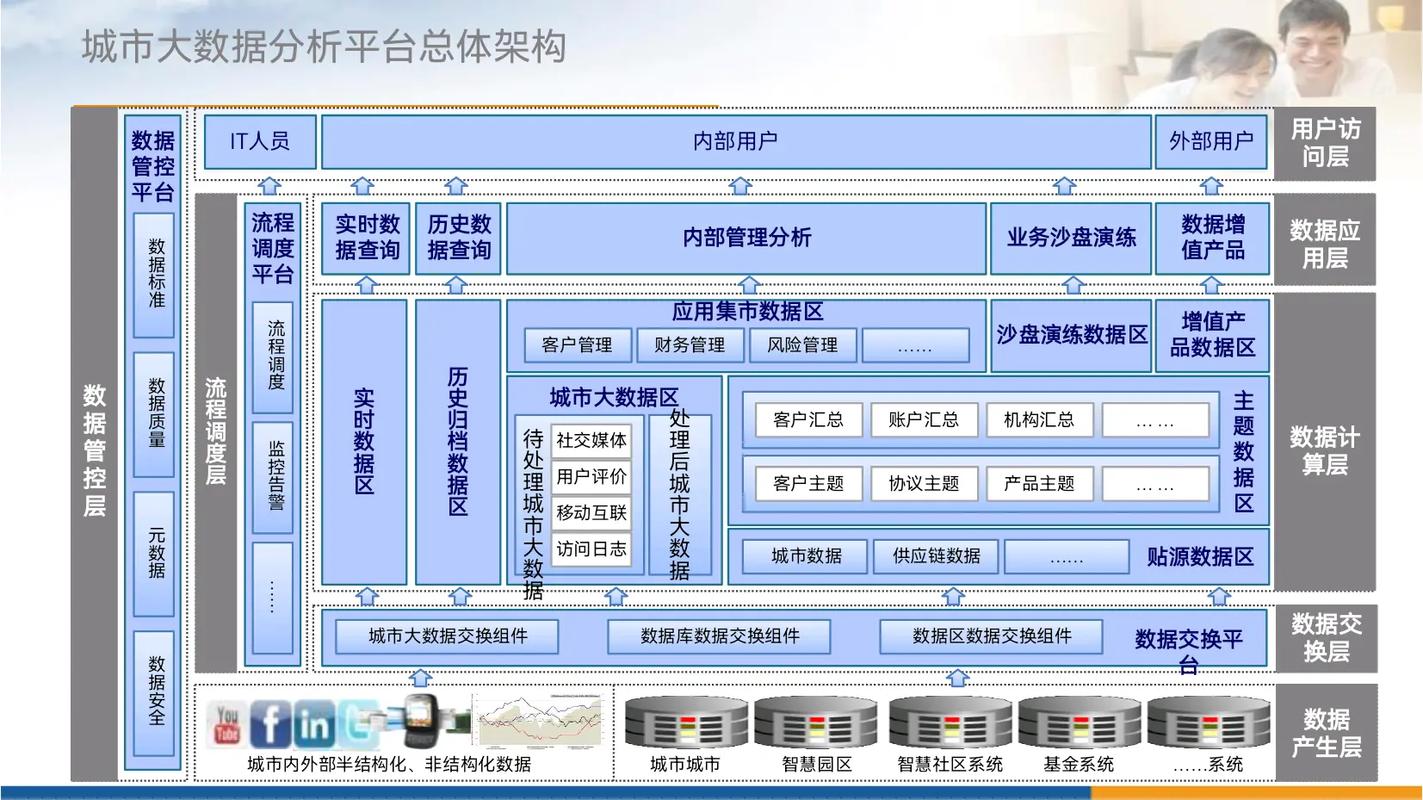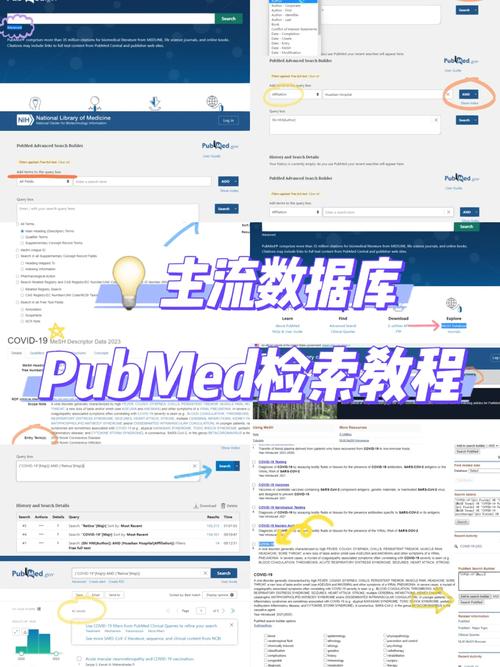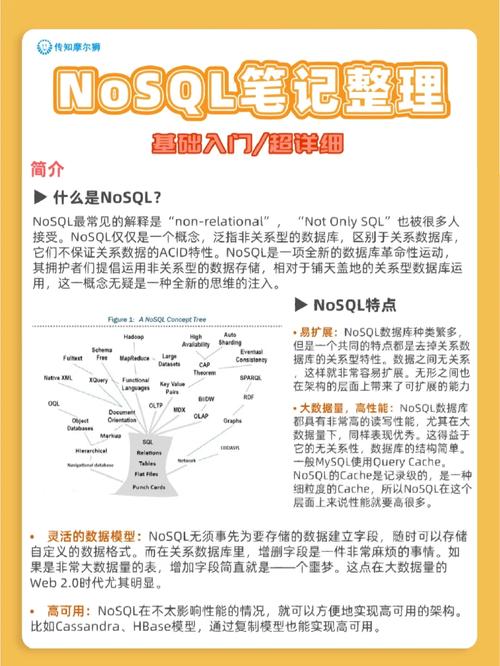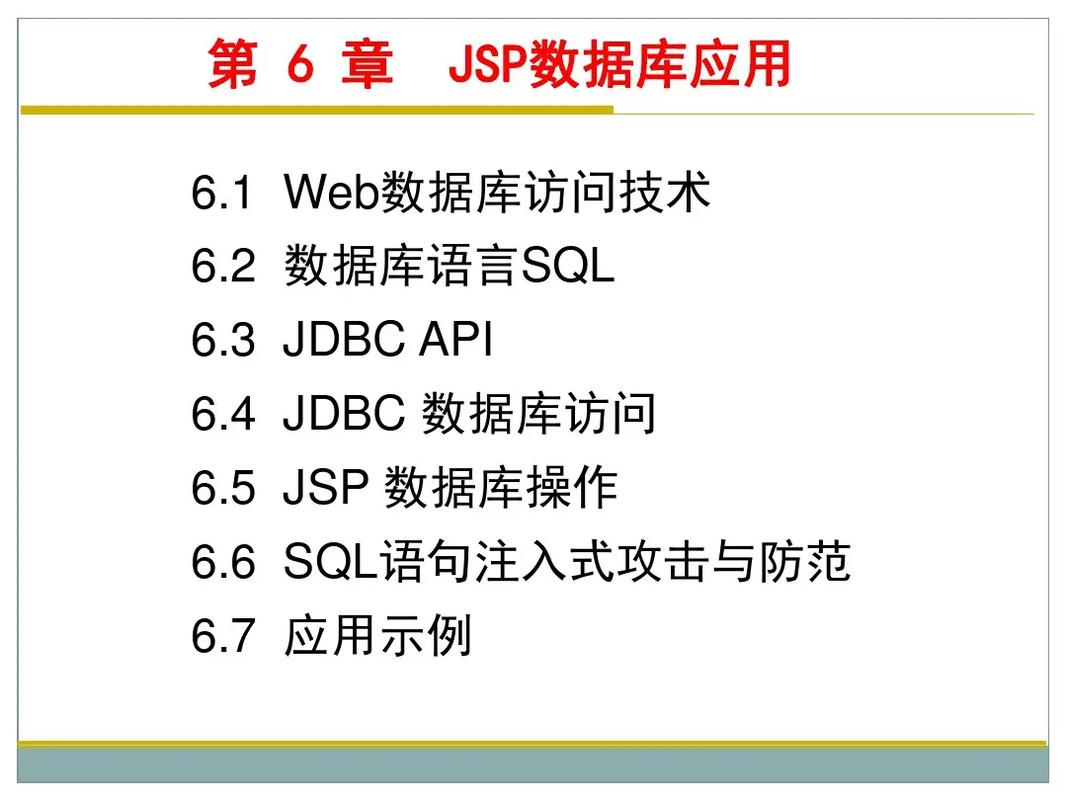1. 使用命令行工具: 在Windows上,如果您是通过服务管理器安装的MySQL,您可以使用以下命令关闭服务: ``` net stop MySQL ``` 在Linux或macOS上,您可以使用以下命令: ``` sudo systemctl stop mysql ``` 或者,如果您使用的是`service`命令: ``` sudo service mysql stop ```
2. 使用MySQL配置文件: 如果您在MySQL配置文件(通常是`my.cnf`或`my.ini`)中设置了`mysqladmin`路径,您可以直接使用以下命令: ``` mysqladmin u root p shutdown ``` 然后输入您的MySQL root密码。
3. 使用MySQL客户端: 登录到MySQL客户端,然后执行以下命令: ``` mysql> SHUTDOWN; ```
4. 使用图形界面管理工具: 如果您使用的是MySQL Workbench或其他图形界面管理工具,通常在工具的界面中会有关闭MySQL服务的选项。
请根据您的具体情况选择适合的方法。如果您不确定如何操作,建议查阅MySQL官方文档或联系您的系统管理员。
如何关闭MySQL服务:Windows和Linux系统下的操作指南

MySQL作为一款广泛使用的开源关系型数据库管理系统,在服务器上运行时,有时需要手动关闭服务进行维护或故障排除。本文将详细介绍如何在Windows和Linux系统下关闭MySQL服务。
一、Windows系统下关闭MySQL服务

在Windows系统中,关闭MySQL服务主要有以下几种方法:
1. 使用服务管理工具

1)打开“服务”管理工具:按下Win R键,输入“services.msc”,按Enter键打开“服务”管理工具。
2)找到MySQL服务:在“服务”列表中找到名为“MySQL”的服务。
3)停止MySQL服务:右键点击“MySQL”服务,选择“停止”即可关闭MySQL服务。
2. 使用命令提示符
1)以管理员身份打开命令提示符:按下Win X键,选择“Windows PowerShell(管理员)”或“命令提示符(管理员)”。
2)执行停止MySQL服务的命令:在命令提示符中输入以下命令并按Enter键:
net stop mysql
3. 使用DOS命令
1)打开DOS命令窗口:按下Win R键,输入“cmd”,按Enter键打开DOS命令窗口。
2)执行停止MySQL服务的命令:在DOS命令窗口中输入以下命令并按Enter键:
net stop mysql
二、Linux系统下关闭MySQL服务
在Linux系统中,关闭MySQL服务的方法与Windows系统类似,以下是具体步骤:
1. 使用systemctl命令
1)打开终端:按下Ctrl Alt T键打开终端。
2)执行停止MySQL服务的命令:在终端中输入以下命令并按Enter键:
sudo systemctl stop mysql
2. 使用service命令
1)打开终端:按下Ctrl Alt T键打开终端。
2)执行停止MySQL服务的命令:在终端中输入以下命令并按Enter键:
sudo service mysql stop
三、注意事项
1. 在关闭MySQL服务之前,请确保没有正在运行的数据库连接,以免造成数据丢失。
2. 在Linux系统中,关闭MySQL服务后,可以通过以下命令检查服务状态:
sudo systemctl status mysql
sudo service mysql status
如果服务状态显示为“inactive”(非活动状态),则表示MySQL服务已成功关闭。
本文介绍了在Windows和Linux系统下关闭MySQL服务的方法。在实际操作中,您可以根据自己的需求选择合适的方法。在关闭MySQL服务时,请注意相关注意事项,确保数据安全。